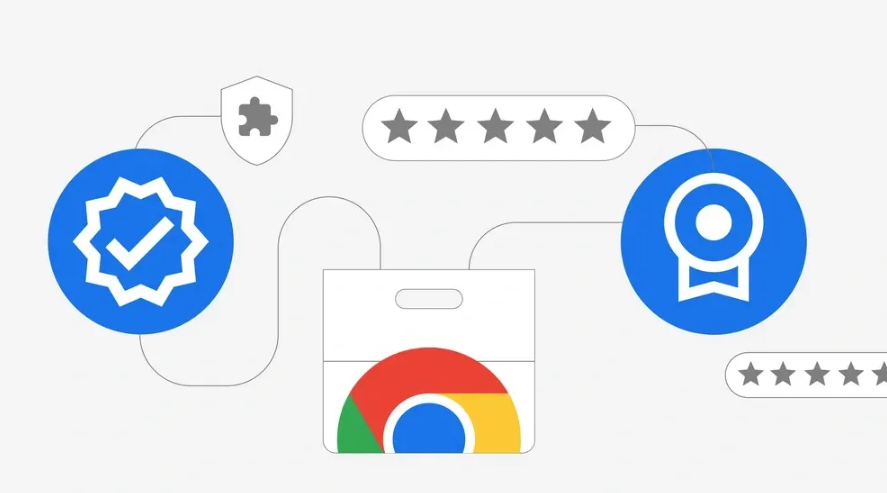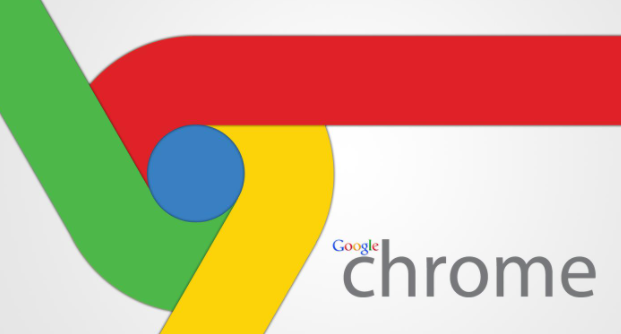如何下载并安装谷歌浏览器扩展程序
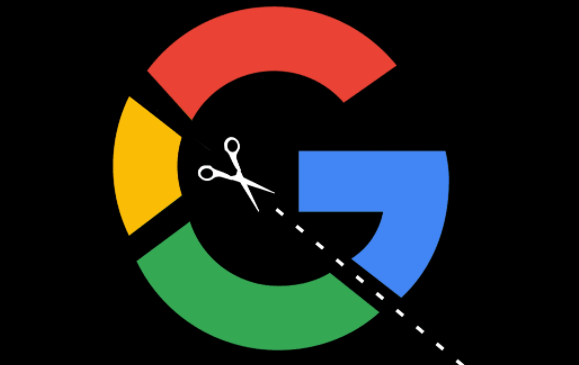
1. 找到扩展程序来源:你可以通过谷歌浏览器的官方应用商店Chrome Web Store来寻找需要的扩展程序。在浏览器中输入https://chrome.google.com/webstore,打开应用商店页面。这里有大量的各种类型的扩展程序,你可以根据分类、热门推荐或使用搜索功能来查找你想要的扩展程序。例如,如果你想找一个广告拦截的扩展程序,可以在搜索框中输入“广告拦截”进行搜索。
2. 查看扩展程序详情:在应用商店中找到感兴趣的扩展程序后,点击该扩展程序的图标或名称,进入详情页面。在详情页面中,你可以查看扩展程序的介绍、功能特点、用户评价等信息,以确定是否适合你的使用需求。同时,注意查看该扩展程序所需的权限,比如是否需要访问你的浏览历史、修改网页内容等。如果对权限有疑问,可以进一步了解或谨慎考虑是否安装。
3. 下载安装扩展程序:如果决定安装该扩展程序,点击详情页面中的“添加到Chrome”按钮。浏览器会弹出一个确认对话框,询问你是否要添加该扩展程序。点击“添加扩展程序”按钮,浏览器就会开始下载并自动安装该扩展程序。安装过程通常很快,你可以在浏览器的右上角看到一个正在安装的提示图标。
4. 管理已安装的扩展程序:安装完成后,你可以点击浏览器右上角的三个点图标,选择“更多工具”,然后点击“扩展程序”来管理已安装的扩展程序。在扩展程序管理页面中,你可以看到所有已安装的扩展程序列表。你可以在这里启用或禁用扩展程序,通过切换开关来控制扩展程序的状态。如果需要卸载某个扩展程序,点击对应的“删除”按钮即可。
5. 从其他来源安装(非官方方式,需谨慎):除了Chrome Web Store,有些扩展程序可能来自其他网站。但这种非官方渠道的安装方式存在一定风险,可能会导致安全问题或兼容性问题。如果你确实需要从其他来源安装,首先要确保该来源是可信任的。下载扩展程序的安装文件(通常是.crx格式),然后在谷歌浏览器中打开“扩展程序”管理页面(点击右上角的三个点图标,选择“更多工具”,再点击“扩展程序”)。在页面右上角找到“开发者模式”并开启,然后将下载的.crx文件拖放到该页面中,浏览器会提示你确认安装,确认后即可完成安装。但建议优先从官方应用商店安装扩展程序,以保证安全性和稳定性。